
Лабораторная работа № 2.
Настройка текстового редактора MS Word.
Задание 2. Настроить
параметры импорта и открытия документов. 1. Настроить
параметры импорта документов других форматов: Сервис - Параметры - Общие
- Подтверждать преобразование при открытии. При установке данного
флажка появляется возможность выбора формата импортируемого документа. 2. Настроить
список быстрого открытия документов. В меню Файл имеется список из
нескольких документов, отредактированных в последнее время. Это удобно для
быстрого открытия документа. Количество документов (например, 5
документов), отображаемых в списке, задать счетчиком: Сервис – Параметры
– Общие – Помнить список из… файлов.
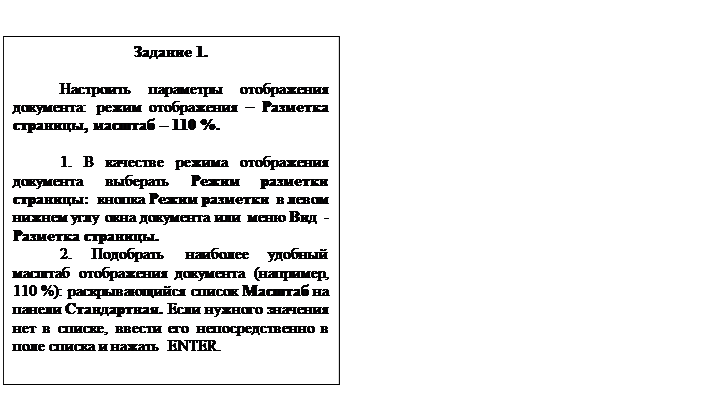
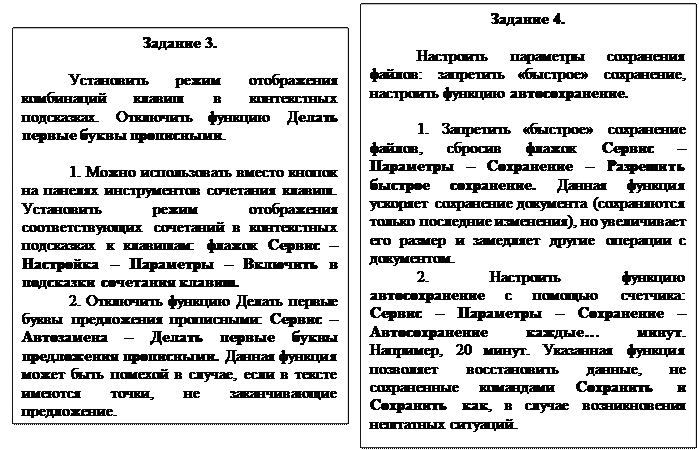
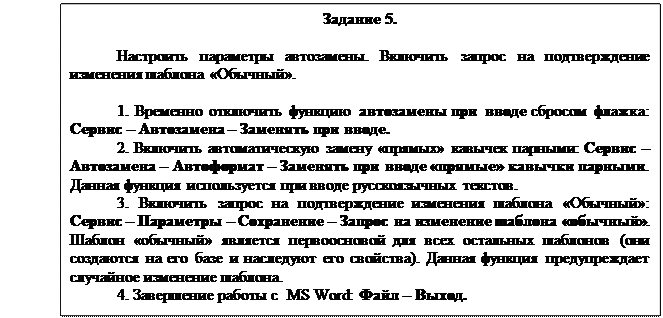
Создание колонтитулов.
Колонтитул – часть страницы, на которой размещен постоянный текст, несущий справочную информацию. По месту расположения этого текста колонтитулы разделяются на верхние и нижние. В издании могут использоваться и только верхние, и только нижние, и оба вида сразу. Колонтитулы могут быть постоянными во всем издании, а могут различаться по разделам (должен соответствовать теме раздела). В колонтитул выносится нумерация страниц издания (колонцифры).
Алгоритмы создания колонтитулов.
|
Действие |
Алгоритм |
|
Создание постоянного колонтитула |
|
|
Создание колонтитула, отличающегося от основного колонтитула |
|
|
Вставка различных колонтитулов для четной и нечетной страниц |
|
Задание 6. Создать титульную
страницу документа. 1. Установить
курсор в начало текста. 2. Вставить
разрыв страницы : Вставка – Разрыв – Новую страницу. 3. Наберать в
центре титульной страницы название документа ( Arial,
24 пт, курсив). 4. Пронумеровать
страницы документа: Вставка – Номера страниц… Номер расположите
вверху страницы справа. Снимите флажок: Номер на первой странице.
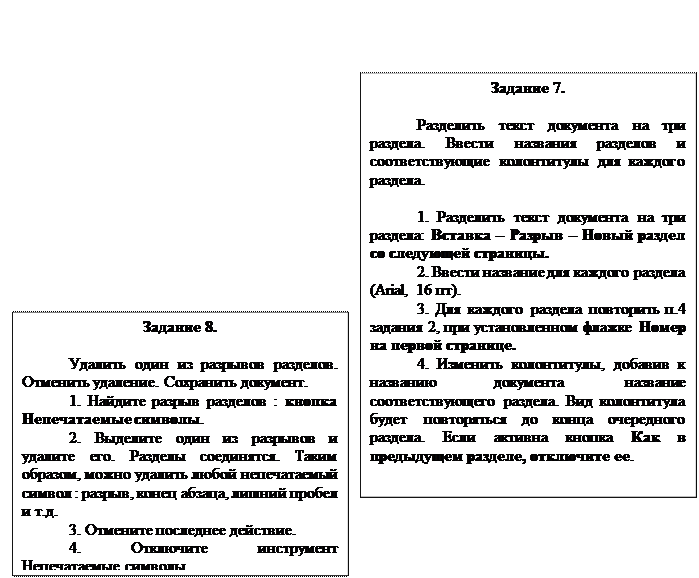
Контрольные вопросы
1. Как изменить масштаб отображения документа?
2. Каким образом можно получить возможность выбора формата импортируемого документа?
3. Как изменить количество документов в списке, предназначенном для их быстрого открытия?
4. Для чего предназначена функция быстрого сохранения файла?
5. Как настроить параметры автосохранения?
6. Как включить автоматическую замену «прямых» кавычек парными?
7. Что такое колонтитул? Способы создания колонтитулов.
8. Как разбить документ на разделы?
9. Каким образом можно соединить два раздела?
10. Каким образом можно пронумеровать документ?
Материалы на данной страницы взяты из открытых источников либо размещены пользователем в соответствии с договором-офертой сайта. Вы можете сообщить о нарушении.